¿Le gustaría comenzar su propio blog o sitio web? Con una cuenta de WordPress gratuita, es gratis y fácil comenzar a crear su propio sitio de blogs de calidad profesional.
Esta es la primera parte de una serie sobre cómo crear su propio sitio de blogs de calidad profesional. No, no estamos hablando de un blog de Blogger que parezca barato o algo en Facebook, sino de crear un blog de calidad del que pueda estar orgulloso y presentarlo a millones de lectores en línea.
WordPress es una de las plataformas de blogs más populares, con cientos de sitios web y blogs de alto perfil en todo el mundo. Es potente y fácil de usar, lo que lo hace genial tanto si recién está comenzando como si es un profesional de los blogs. Para comenzar con su proyecto de blogs, WordPress es completamente gratuito y puede usar la interfaz en línea o instalar el software de WordPress en su propio servidor y blog desde allí.
Empezando
Puede iniciar un blog en solo unos minutos. Dirígete a WordPress.com y haz clic en Regístrate ahora en el lado derecho de la página principal.

Ingrese un nombre de usuario y contraseña, verifique que está de acuerdo con los términos legales, seleccione la viñeta "Dame un blog" y haga clic en Siguiente.
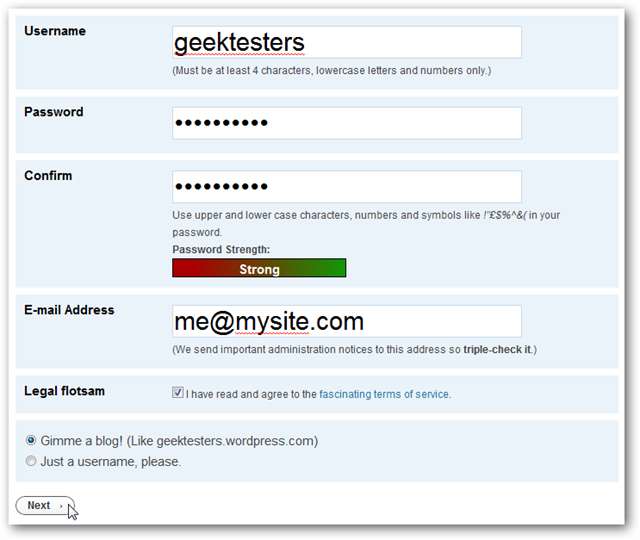
WordPress puede informarle que su nombre de usuario ya está en uso, simplemente elija uno nuevo e intente nuevamente.

A continuación, elija un dominio para su blog. Esta será la dirección de su sitio y no se puede cambiar, así que asegúrese de elegir exactamente lo que desea. Si prefiere que su dirección sea yourname.com en lugar de yourname.wordpress.com , puedes agregar tu propio dominio por una tarifa después de que tu blog esté configurado ... pero lo cubriremos más adelante.
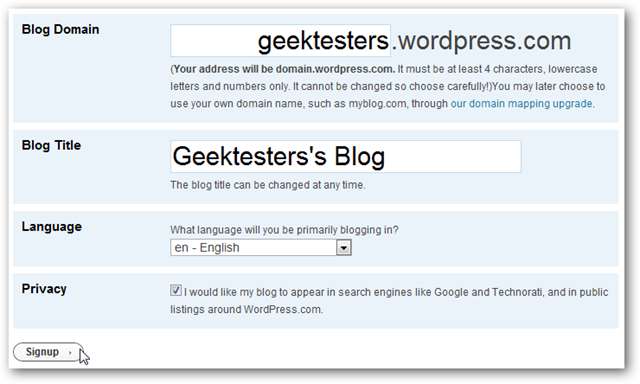
Una vez que haga clic en registrarse, se le enviará un correo electrónico de confirmación. Mientras espera a que llegue el correo electrónico, puede ingresar su nombre y una breve biografía sobre usted.
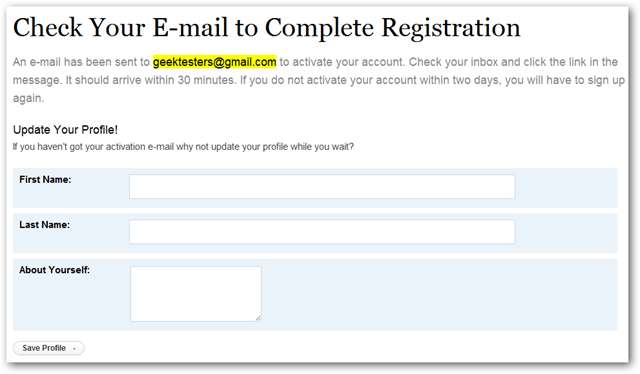
Cuando reciba su correo electrónico de confirmación, haga clic en el enlace. Felicidades; ¡ahora tienes tu propio blog!
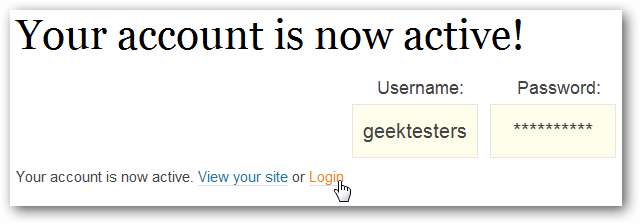
Puedes ver tu nuevo blog inmediatamente, aunque el tema predeterminado no es muy interesante sin tu contenido e imágenes.

De vuelta en la página que abrió desde el correo electrónico, haga clic en Iniciar sesión para acceder a la página de administración de su blog y comenzar a agregar cosas a su blog. También puede acceder a la página de administración de su blog en cualquier momento desde tu nombre .wordpress.com / admin, sustituyendo el nombre de su propio blog por tu nombre .
Ingrese su nombre de usuario y contraseña, luego haga clic en Iniciar sesión para comenzar.
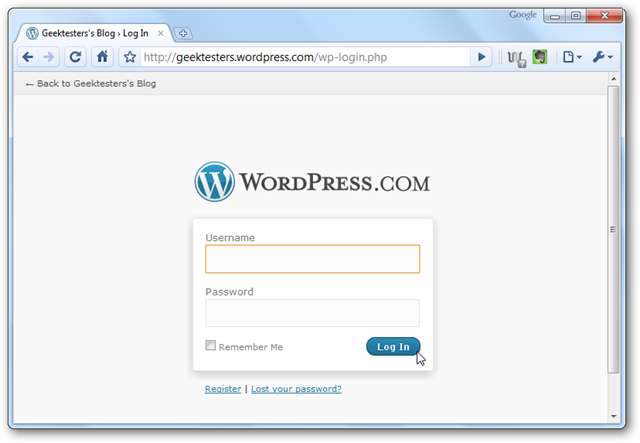
Agregar contenido a su blog de WordPress.com
Cuando inicie sesión en su blog de WordPress, primero verá la página de administración de WordPress. Aquí puede ver publicaciones y comentarios recientes, y puede ver estadísticas de cuántas personas han visitado su sitio. También puede acceder a todas las herramientas y configuraciones de su blog directamente desde esta página.
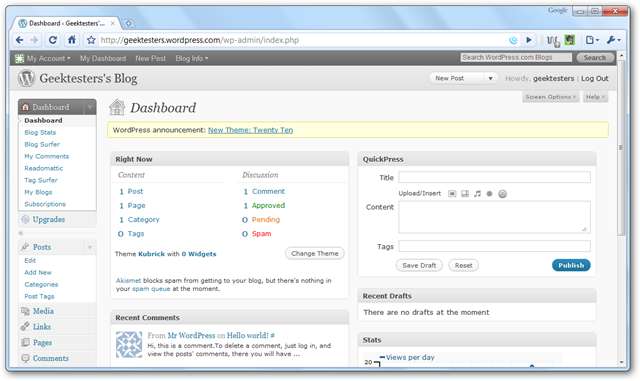
Para agregar una nueva publicación a su blog, haga clic en el enlace Publicaciones a la izquierda, luego haga clic en "Agregar nueva" en el menú de la izquierda o en la parte superior de la página Editar publicaciones. O, si desea editar la primera publicación predeterminada, coloque el cursor sobre ella y seleccione Editar.
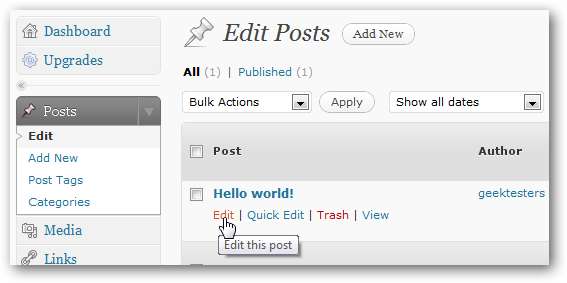
O haga clic en el botón Nuevas publicaciones en la parte superior de la página. Esta barra de menú siempre está visible cuando inicias sesión, por lo que es una manera fácil de agregar una publicación.
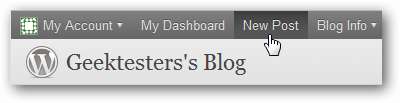
El editor te permite escribir fácilmente lo que quieras en un editor estilo Microsoft Word. Puede formatear su texto, agregar listas, enlaces, citas y más. Cuando esté listo para compartir su contenido con el mundo, haga clic en Publicar en el lado derecho.
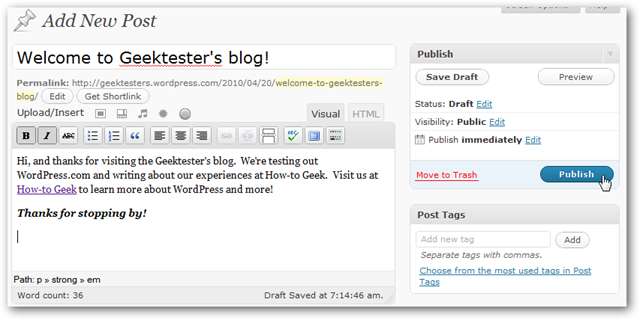
Para agregar imágenes u otros archivos, haga clic en el icono de imagen junto a "Cargar / Insertar". Su cuenta de blog gratuita puede almacenar hasta 3Gb de imágenes y documentos, lo que definitivamente le dará un buen comienzo.
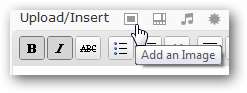
Haga clic en Seleccionar archivos y luego elija las imágenes o documentos que desea agregar a su publicación.
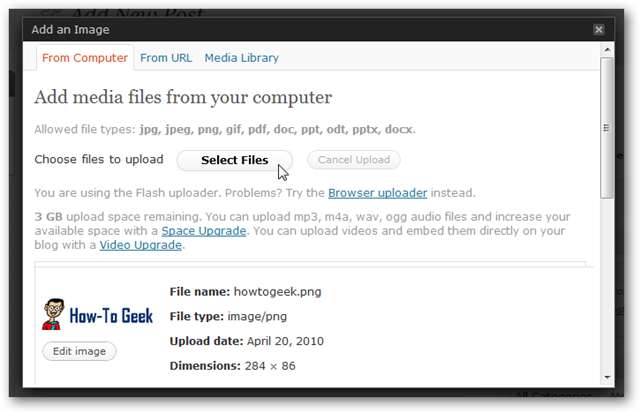
Cuando las imágenes se hayan cargado, puede agregar un título y elegir cómo colocar la imagen. Cuando haya terminado, seleccione "Insertar en la publicación".
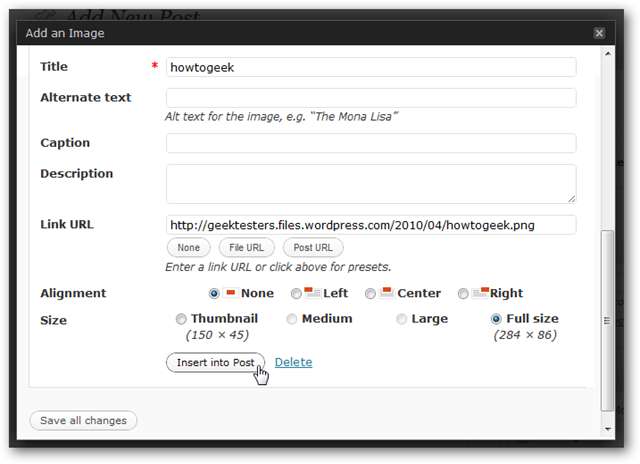
O, si desea agregar un video, haga clic en el botón de video. Debe agregar una actualización paga para cargar videos directamente, pero puede agregar YouTube y otros videos en línea de forma gratuita.

Haga clic en la pestaña "Desde URL", y luego pegue el enlace al video de YouTube y haga clic en Insertar en la publicación.

Si eres un fanático de los códigos, haz clic en la pestaña HTML del editor y edita el código HTML de la publicación de tu blog de manera geek.
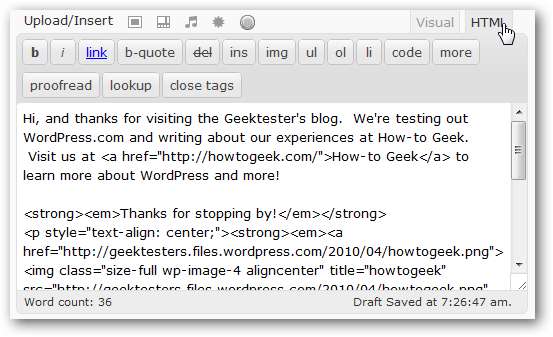
Una vez que haya agregado todo su contenido y lo haya editado de la manera que desee, haga clic en el botón Publicar a la derecha del editor. O puede hacer clic en Vista previa para asegurarse de que se vea bien y luego hacer clic en Publicar.

Aquí está nuestro blog con la nueva publicación de blog que contiene una imagen y un video. Mientras te das cuenta de que estás manejando los controles en WordPress, la función Vista previa será tu mejor amiga mientras intentas organizar el contenido a tu gusto.
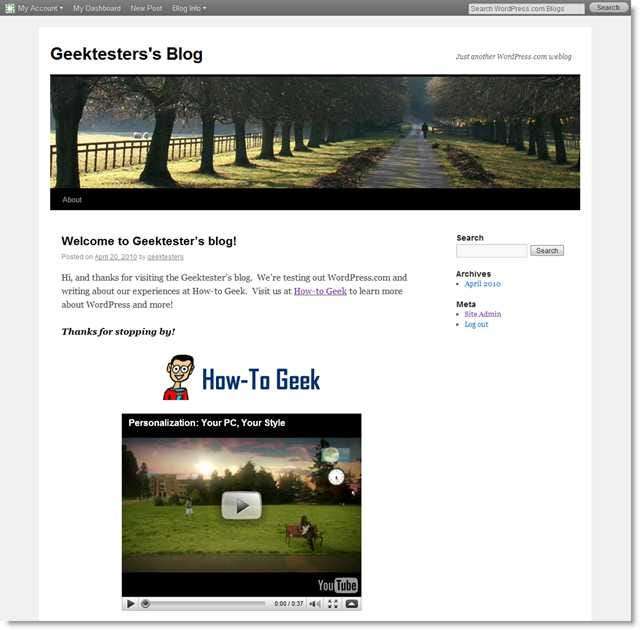
Conclusión
Solo toma un par de minutos comenzar a bloguear en WordPress.com. Ya sea que desee escribir sobre su vida diaria, compartir imágenes de sus hijos o revisar los últimos libros y gadgets, WordPress.com es un excelente lugar para comenzar de forma gratuita. Pero solo hemos cubierto una pequeña parte de las funciones de WordPress ... pero esto debería ayudarlo a comenzar. ¡Vuelva a consultar para más información sobre WordPress y blogs próximamente!
Enlaces
Regístrese para obtener una cuenta gratuita de WordPress.com







